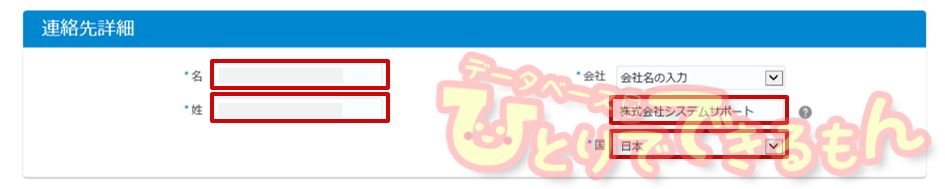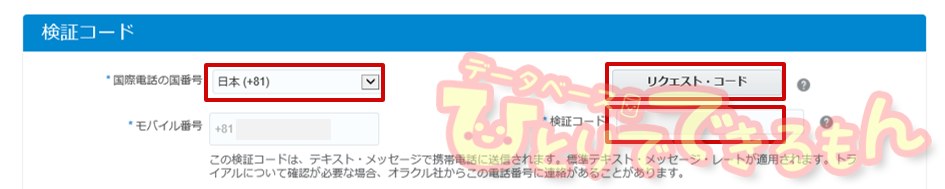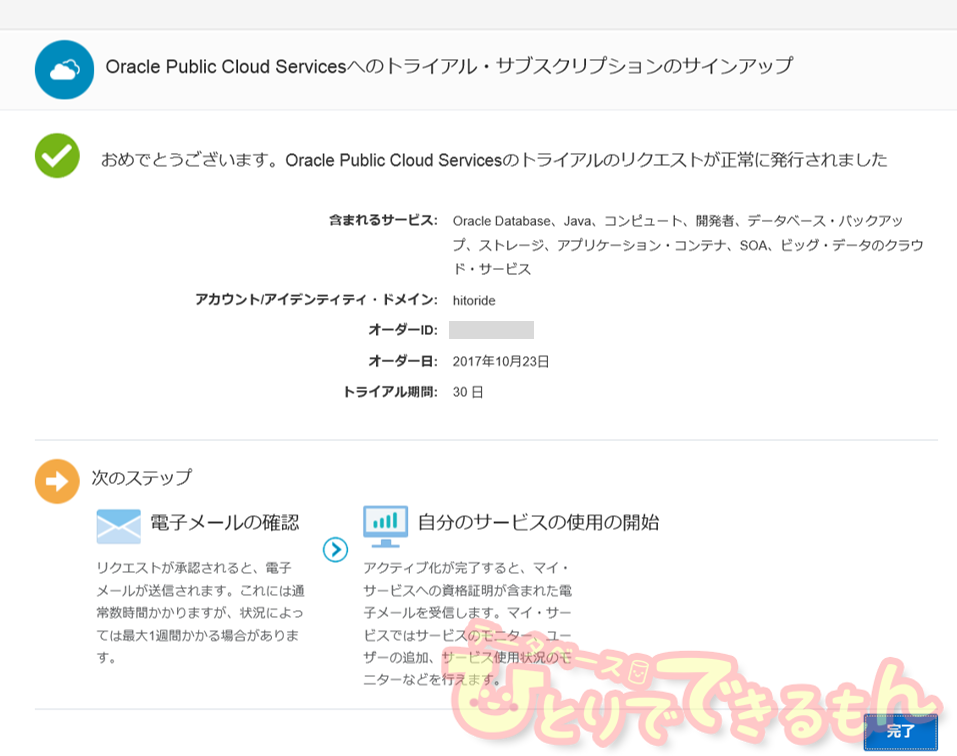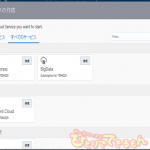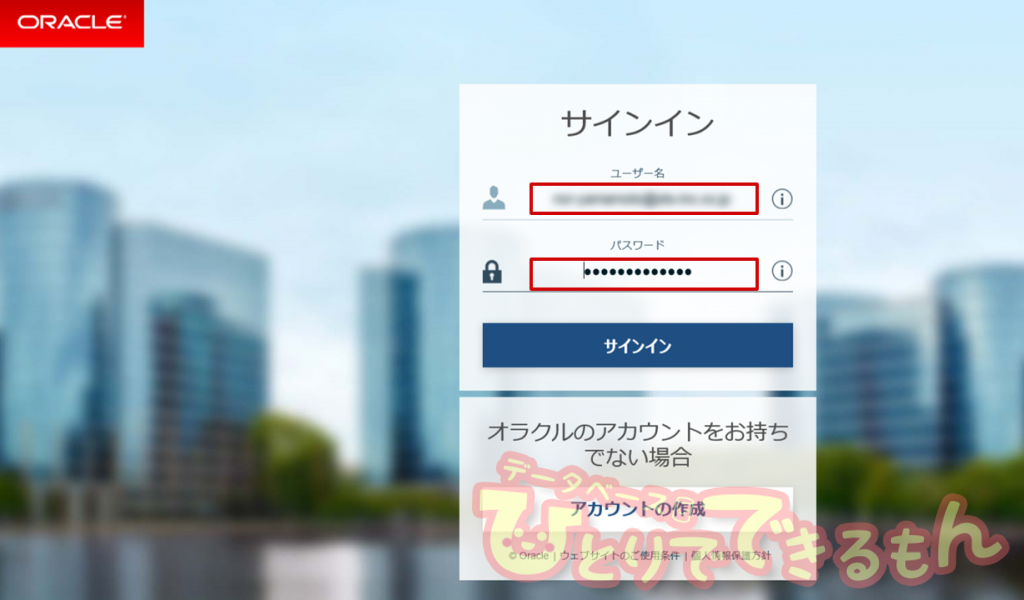
目次
いきなり失敗した前回のおさらい。ひとりでできなかったもん。
検証あるあるでしょうか。
Oracle Cloud上でデータベースを構築する為には、まずOracle Cloudのアカウント登録が必要なのですが、登録画面でJapanを選んだらエラーになったTT
日本は無料トライアル対象外!?Oracle Cloudの登録ができない方へ(2017/10現在)

今度こそ登録。うまくいきますように。
サポートに教えて頂いた新たな登録ページを開くと、なんと綺麗な風景の画面が登場!
ユーザー名とパスワードを入力。
そして「サインイン」ボタンをクリック!
今回は一旦、オラクルのアカウントを持っている前提で記載していきます。
もし、まだのかたは「アカウントの作成」からお願いしますね。

まずは連絡先
名、姓、会社名、日本(みなさまのお国にアレンジして下さい)を入力します。
ここまではすらすら良い感じです。
名、姓は英語(ローマ字)入力ですね。ひらがな、漢字は入力できませんでした。
と言いつつ会社名はひらがな、漢字入力とは(汗)
きゃぁ。国際電話の場合のモバイル番号ってどうやって書くんだっけ?0 いるのかなぁ?
次は検証コードの入力。
ここに入力したモバイル番号宛にリクエスト・コードが届くみたいです。
日本を選択し、モバイル番号を入力。
モバイル番号は「+81」が既に入力されている為、それ以降を入力だけど・・・
モバイル番号の最初の「0」を抜かした番号を入れるのが正解!
例えば、080-xxxx-×××× なら、80-xxxx-×××× ですねっ。
うん、勉強になりました。
では、「リクエスト・コード」ボタンをポチッと。
これで登録したモバイル番号宛にショートメールが飛んでくるみたいです。
まだかなまだかなー。ショートメールが来ない。
チクタクチクタク。。。
ラーメンなら出来上がるくらいです。
スマホをギュッと握りしめ、連絡を待つ。
なんだか恋愛の駆け引きのような、甘酸っぱい感じです(その間に他の仕事を)。

チクタクチクタク。
きたーーーーーーーーーーーーーーーーーーーーーー!
嬉しくてスマホのスクリーンショットを撮るのを失念してしまいました。すみません。
やっと来たね。待ってたよっ!
届いたショートメールに書かれているリクエスト・コードを入力。
これでラスト。おねがい、うまくいって!
お好みのアカウント名を英語で入力し、利用条件を読んだ後にチェックをいれて、「サインアップ」をクリック。
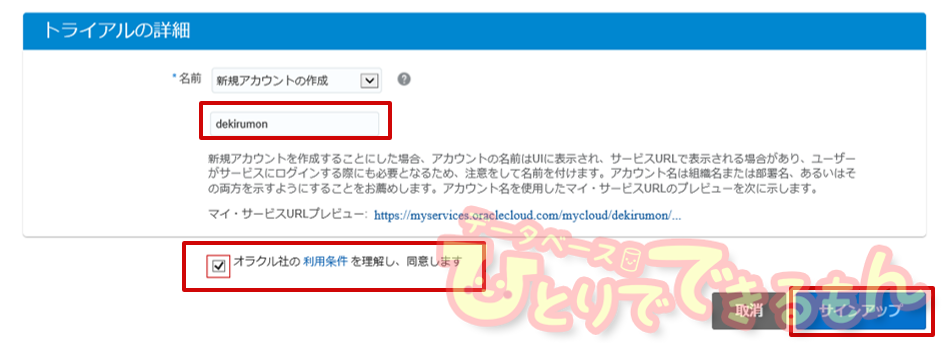
ドキドキ。。。
。。。
うまくいきました!
これからOracle Cloudの導入の記事を書いていくところを前段階で躓いていたのでどうしようーと思っていましたが、うまくいって良かったです。
ビジネスブログ名の通り「ひとりでできるもん」!。
次回はOracle Cloud上にデータベースを構築していきます。
また見に来てくださいね。

投稿者プロフィール